Access2013のフォームウィザードで作成できる、フォームの種類です。(単票・表・データシート・帳票)
■単票形式
フォーム画面に1つのレコードを表示・入力できます。
テキストボックス・コンボボックスなどのコントロールは縦並びになります。
■表形式
フォーム画面に複数のレコードを表示・入力できます。
1レコードはテキストボックス・コンボボックスなどのコントロールを横に並べた形式です。
コントロールを使用しているので、フォント・色・位置等の細かな設定が可能です。
■データシート形式
フォーム画面に複数のレコードを表示・入力できます。
Excelに似た形式で、多くのレコードを表示できます。 行高さや列幅はExcelと同様に調整できます。
■帳票形式
フォーム画面に1つのレコードを表示・入力できます。
テキストボックス・コンボボックスなどのコントロールは横並びになります。
2014年12月10日水曜日
2014年11月18日火曜日
テーブル名を変更する
Access2013で、テーブル名を変更する方法です。
テーブル名の上で右クリックし、表示されるメニューの[名前の変更]をクリックします。
テーブル名が入力できる状態になるので、変更名を入力します。
Enterキーを押すと確定されます。
テーブル名の上で右クリックし、表示されるメニューの[名前の変更]をクリックします。
テーブル名が入力できる状態になるので、変更名を入力します。
Enterキーを押すと確定されます。
2014年11月3日月曜日
行の高さを変更する方法と標準の高さに戻す方法
Access2013で、行の高さを変更する方法と標準の高さに戻す方法です。
■行の高さを変更する方法
左端部分の行の間にマウスを移動すると、ポインター形状が変わるのでドラッグします。
すると全体の行高さが変わります。
■行の高さを標準の高さに戻す方法
行の左端部分で右クリックし、表示されるメニューの[行の高さ]をクリックします。
行の高さダイアログボックスが開くので、[標準の高さ]にチェックを入れ[OK]をクリックします。
(行の高さに数値を入力することで、変更することもできます)
これでデフォルトお行高さに戻りました。
■行の高さを変更する方法
左端部分の行の間にマウスを移動すると、ポインター形状が変わるのでドラッグします。
すると全体の行高さが変わります。
■行の高さを標準の高さに戻す方法
行の左端部分で右クリックし、表示されるメニューの[行の高さ]をクリックします。
行の高さダイアログボックスが開くので、[標準の高さ]にチェックを入れ[OK]をクリックします。
(行の高さに数値を入力することで、変更することもできます)
これでデフォルトお行高さに戻りました。
2014年10月30日木曜日
前もって既定値を設定しておき、入力を簡単にする
Access2013で、前もって既定値を設定しておき、入力を簡単にする方法です。
テーブルをデザインモードで開きます。
テーブルをデザインモードで開きます。
- 既定値を設定するフィールドに移動します。
- 下のプロパティの[既定値]に、前もって設定するデータを入力します。
2014年10月27日月曜日
起動した時、いつも最大化画面にする
Access2013が起動した時、いつも最大化画面にする方法です。
Access2013のアイコンやスタートメニュー上で右クリックします、表示されるメニューの[プロパティ]をクリックします。
Access2013のプロパティが開きます。
Access2013のアイコンやスタートメニュー上で右クリックします、表示されるメニューの[プロパティ]をクリックします。
Access2013のプロパティが開きます。
- ショートカットタブにします。
- 実行時の大きさから「最大化」を選択します。
2014年10月19日日曜日
郵便番号に「〒」を付けて表示する
Excel2013で、郵便番号に「〒」を付けて表示する方法です。
「〒」を付けるセルを選択し、リボンの[ホーム]-フォントグループの右下アイコンをクリックします。
セルの書式設定が開きます。
「〒」を付けるセルを選択し、リボンの[ホーム]-フォントグループの右下アイコンをクリックします。
セルの書式設定が開きます。
- 表示形式タブにします。
- 分類からユーザー定義を選択します。
- 種類に、〒###-#### と入力します。
2014年10月18日土曜日
2014年10月13日月曜日
郵便番号から都道府県と住所に分けて自動入力する
Access2013で、郵便番号から都道府県と住所に分けて自動入力する方法です。
- 郵便番号フィールドに移動します。
- 下のフィールドプロパティ の住所支援入力の右の「・・・」ボタンをクリックします。
- 郵便番号を入力するフィールドを選択します。
- 次へボタンをクリックします。
- 住所の構成で[都道府県と住所の2分割]を選択します。
- 都道府県で都道府県を入力するフィールドを選択します。
- 住所で住所を入力するフィールドを選択します。
- 次へボタンをクリックします。
- 郵便番号を入力し、正常に都道府県と住所が入力できるかテストします。
- 完了ボタンをクリックし設定終了です。
2014年10月3日金曜日
名前に敬称を付けて表示させる
Access2013で、名前に敬称を付けて表示させる方法です。
下は、顧客名簿テーブルの顧客名フィールドです。もし他の人にこれを見られた場合、名前に敬称がないので失礼と思われてしまうかもしれません。 そこで、データはそのままですがデータシートビューで見た場合は「様」の敬称が付くようにします。
下は、顧客名簿テーブルの顧客名フィールドです。もし他の人にこれを見られた場合、名前に敬称がないので失礼と思われてしまうかもしれません。 そこで、データはそのままですがデータシートビューで見た場合は「様」の敬称が付くようにします。
- 顧客名フィールドを選択します。
- プロパティの書式に &" 様" と入力します。
2014年9月25日木曜日
非表示にしたフィールドの列を再表示する
Excel2013で、非表示にしたフィールドの列を再表示する方法です。
フィールドの項目名の上で右クリックします。表示されるメニューの[フィールドの再表示]をクリックします。
列の再表示ダイアログボックスが開きます。
非表示になっているフィールドのチェックはOFFになっているので、再表示させたいチェックをONにします。ここでは「在庫数」が非表示だったので、チェックをONにし表示させます。
「在庫数」が表示されました。
フィールドの項目名の上で右クリックします。表示されるメニューの[フィールドの再表示]をクリックします。
列の再表示ダイアログボックスが開きます。
非表示になっているフィールドのチェックはOFFになっているので、再表示させたいチェックをONにします。ここでは「在庫数」が非表示だったので、チェックをONにし表示させます。
「在庫数」が表示されました。
フィールドの列を非表示にする
Access2013のフィールドの列を非表示にする方法です。
下の商品マスターの「在庫数」フィールドの列を非表示にします。
フィールド名の上で右クリックし、表示されるメニューの[フィールドの非表示]をクリックします。
「在庫数」フィールドが表示されなくなりました。
下の商品マスターの「在庫数」フィールドの列を非表示にします。
フィールド名の上で右クリックし、表示されるメニューの[フィールドの非表示]をクリックします。
「在庫数」フィールドが表示されなくなりました。
2014年9月19日金曜日
2014年9月9日火曜日
レコードを移動する
Access2013でレコードを移動する方法です。Access2013では、直接レコードを移動する方法はないので、コピー後削除することになります。
移動元の商品管理テーブルです。
移動先の製品管理テーブルです。
移動元の商品管理テーブルで、移動するレコードを左端のレコードセレクタをクリックし選択します。ShiftキーかCtrlキーを同時に押しながら選択すると、複数レコードが選択できます。
これでレコードの移動は完了です。
移動元の商品管理テーブルです。
移動先の製品管理テーブルです。
移動元の商品管理テーブルで、移動するレコードを左端のレコードセレクタをクリックし選択します。ShiftキーかCtrlキーを同時に押しながら選択すると、複数レコードが選択できます。
- 移動先の製品管理テーブルを選択します。
- [貼り付け]を実行します。
- 「○件のレコードを貼り付けようとしています。レコードを貼り付けますか?」とメッセージが表示されるので、よければ[はい]をクリックします。
- 移動元の商品管理テーブルに戻ります。
- 切り取りをクリックします。
これでレコードの移動は完了です。
2014年9月6日土曜日
テーブル・クエリ・フォーム・レポートなどのオブジェクトをコピーする
Access2013で、テーブル・クエリ・フォーム・レポートなどのオブジェクトをコピーする方法です。
テーブルの貼り付けダイアログボックスが開きます。
テーブルのコピーが作成できました。
- コピーしたいオブジェクトを選択します。
- リボンの[ホーム]-クリップボードグループの[コピー]をクリックします。
テーブルの貼り付けダイアログボックスが開きます。
- テーブル名の初期値は「テーブル名」+「のコピー」となっているので、必要ならば変更します。
- 貼り付けの設定を下記から選択します。
・テーブル構造のみ(構造のみで、データはコピーしません)
・テーブル構造とデータ
・既存のテーブルにデータを追加
テーブルのコピーが作成できました。




![メニューの[名前の変更]をクリック](https://blogger.googleusercontent.com/img/b/R29vZ2xl/AVvXsEhm1_c7vJmFH5oTbvfg8XVsokN171ZFHyOAkqSY27KFmWFT5zWH9AyfxbJQj_VQdYAwPwaQSBAF07rJNHg57MpfnWreudC-IKEqmBwKG2EVKxkyKMOHuMEBvOQFcSthL8alyRHRn4oO-1s/s280/image153-1.gif)




![メニューの[行の高さ]をクリックします](https://blogger.googleusercontent.com/img/b/R29vZ2xl/AVvXsEjzN9PISRXdvmagpRyBckFerEQ-UHo6MoBHIzVZi1KoKCsg2DFNJArEOgQkn-yUKhyP8lhCR6DqTpAYd6EkVQXbEI2EDLLVzuvG-e9huFxHE1STpzzzDiR7qFLzbZNM9DMcSJPwFDpZFpg/s280/image152-3.gif)
![[標準の高さ]にチェックを入れ[OK]をクリックします](https://blogger.googleusercontent.com/img/b/R29vZ2xl/AVvXsEjH8NjO5fqeCjqsZCnfTaYvrcoMGEaqGFiH8FjM3_QidndDUOeiXnQJfvYs3Yd2ZFm-77zY_ZHSMfDrrb8KQs5cUbbCaVKcIjfWGrFqOaJ5sV8Swy24OU5uk5xxn6LzQ-S5BJBtvm7Zpho/s280/image152-4.gif)

![プロパティの[規定値]に、前もって設定するデータを入力](https://blogger.googleusercontent.com/img/b/R29vZ2xl/AVvXsEiyOn47UX9n1PFLDSjF6Nl2VvRIWfPHhTUhUnmZdACmIMo_yUxiLccqpKC-KrFLrT9nmz1yW25ChURqry0COWbKTXpIo4jO8LrgEIB36hOeVFdRPqtItKkLQBM4biwAhjEGLVxoKdYyP7o/s280/image151-1.gif)












![住所の構成で[都道府県と住所の2分割]を選択](https://blogger.googleusercontent.com/img/b/R29vZ2xl/AVvXsEilDSNalq7RXzbM9Gr5Jenlz61BF82kVlc0B3S0MvlwirzYkxHsjgSYp-S8s-dtPnBvp4yVj_BXjR4U-hpMEQOhQwgx72ZxBb7Q8YT_5OiVtx6CzzmQZs02Bicukt6u-fklT7HeOutMZMg/s280/image148-3.gif)





![メニューの[フィールドの再表示]をクリックします](https://blogger.googleusercontent.com/img/b/R29vZ2xl/AVvXsEjdLceNpLXYwNeTYfszNj-951Y1cz8sChXxS15dPyecMw7dxJB1UyY5oJbJUKqFHpXPsLGatPY4WH1fbiAjDOGo13qAGi1BAzOMCo5Rz4wH5JrBFxiEo7G1rdMME9vYsClqSo00tLn2Ro4/s280/image146-1.gif)



![メニューの[フィールドの非表示]をクリックします](https://blogger.googleusercontent.com/img/b/R29vZ2xl/AVvXsEgb4_uieqi2neZbwYabeQV6s_K_3nmh2udFGLsE3p4NogZFzRh7DPSXXiamsXo3JbPmIrvIz295Iu1Qg-7DBpqoojmpa9QqEXH53gLNZQhyphenhyphen6W57kEcefavIBkVOUQpCepDtoDC5icJ26xM/s280/image145-1.gif)

![[デザイン]-ツールグループの[主キー]をクリックします](https://blogger.googleusercontent.com/img/b/R29vZ2xl/AVvXsEiUcaJKjgF-OWlo49RPkPNC8mUx3XhPpK-DJFX4jwQmziUtEFE2kebX9saEk77LeU95QKbfm8d3-oJQAJms3oNJY8OyNZvQXPHdANmyEI8dL7MT7oZgi7jxrHYlUYskxRMUoWMN23Jve3k/s280/image144-1.gif)


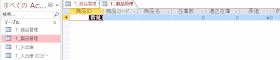

![[貼り付け]を実行します](https://blogger.googleusercontent.com/img/b/R29vZ2xl/AVvXsEjZcNaIEOlLiO_kXWs9rZzjcIFdXeN2FLDuPaNqincFJhA7SmZOvvuljQt76sf99nh_bH1FK0mozvqIGLN1tLu8pRoBe9JDTq_BK8O8oFEB4ZkC94rJG2cBAFFhe-i7NOlcW3r3mrKEZBM/s280/image143-4.gif)


![クリップボードグループの[コピー]をクリック](https://blogger.googleusercontent.com/img/b/R29vZ2xl/AVvXsEhJDTbnuAZOIwfeHOw49NK40_u8Qu78538Zm13PqqkXvdwDsrGX7j6dN4XTUyXQbpfPxaWKb2VNzdNVcC84EgEJUx3dCM4c9TN5Wq9EnRVf6jlm3sIFZDarNmf-EanueZGIQE0-hqnRviw/s280/image142-1.gif)
![クリップボードグループの[貼り付け]をクリック](https://blogger.googleusercontent.com/img/b/R29vZ2xl/AVvXsEhsEd2OEOBGhdRnO_ZYAmQW-SuPELapINb8HGTxbrEY9osTZkD3iyrF5YOTifEtWlFOVGmsnN-vUmQxlVyPWMt7PYz-_enkBoJmiZYnIf8WLkQM9dqqZ8phoUBIv9eU3mXl4-QSmWLGMIA/s280/image142-2.gif)

